Autodesk Advance Steel Configurando Banco de Dados PDF
R$250,00
Em até 10x de R$25,00 sem juros
Configure os perfis metálicos utilizando o SQL Management Studio 2014 e o Microsoft EXCEL no Advance Steel e torne flexível a utilização em seu país.
Um problema muito encontrado na modelagem de estruturas metálicas é com relação aos perfis que não atendem as normas de dimensionamento de perfis estruturais em seu país de origem
Uma alternativa para os usuários do Autodesk Advance Steel superiores é a criação, edição e a exclusão de perfis de outras normas internacionais que acompanham a instalação
do Advance Steel 2020. Para realizar esta tarefa, o software SQL Management Studio e o Microsoft EXCEL são os mais indicado pois possui uma maior flexibilidade.
A seguir o sumário do livro:
1 SQL Management Studio 2014 7
1.1 Instalação do SQL Management Studio 2014 7
1.2 Conexão com o banco de dados 8
1.3 Configurações personalizadas para cada país 8
1.4 Anexando um banco de dados (Attach) 11
1.5 Object Explorer 16
1.6 Adicionando um perfil na tabela existente 19
1.7 Alterando o nome dos perfis 20
1.8 Desanexando um banco de dados (Detach) 21
1.9 Conflito de banco de dados 21
2 Personalizando os perfis usando o editor de tabela do AAS 22
2.1 Aproveitando uma tabela existente para personalizar seus perfis 22
2.2 Adicionando novo tamanho a um mesmo perfil 22
3 Criando uma nova tabela de perfis 24
3.1 Criando a nova tabela com SQL 24
3.2 Inserção dos valores na tabela 26
3.3 Verificação das tabelas de perfis 26
3.4 Tabela ProfileMasterTable 28
4 Seção de usuário 32
4.1 Porque utilizar uma seção de usuário? 32
4.2 Criando uma Seção de Usuário 32
4.3 Criação de uma Seção de Usuário 33
4.4 Desenhando uma forma poligonal 34
4.5 Aba seção do usuário 35
4.6 O que acabamos de fazer? 36
4.7 Criação dos eixos de referência 40
4.8 Posição dos ícones 40
4.9 Seção selecionada e todas as seções 42
4.10 Utilizando uma seção de usuário 43
4.11 Utilizações avançadas para a seção do usuário 45
4.12 Porque um perfil de usuário não aparece nas macros? 50
5 Adicionando perfis em uma macro de uma treliça 51
5.1 Método 1 – Usando o EXCEL para exportar e importar 51
5.2 Usando o SQL Management Studio e o Microsoft EXCEL 52
5.3 Encontrando o perfil no SQL Management Studio 52
5.4 Exportação para a planilha do EXCEL 58
5.5 Nome do servidor 60
5.6 Fonte de dados para a exportação 60
5.7 Banco de dados 61
5.8 Arquivo destino EXCEL 61
5.9 Edição das colunas “StandarName” e “SectionName” 66
5.10 Adicionando um novo perfil 68
5.11 Importação da planilha EXCEL para o SQL 70
5.12 Método 2 – Criando uma tabela já existente 72
5.13 Criação de uma base de dados de perfis C já existente 72
5.13.1 ProfileTypeClassDefinition 72
5.14 Cuidados ao manipular o banco de dados do AAS 73
5.14.1 AstorProfiles 73
5.14.2 MasterTable 74
5.14.3 JointGUIAlowedSection 74
6 Adicionando o perfil em uma macro de uma escada 75
6.1 Usando Microsoft ACCESS 75
6.2 Definindo a nova seção do usuário 75
6.3 Adicionando uma nova linha 76
7 Adicionando mais seções ao banco de dados 78
7.1 Através do Management Tools 78
7.2 Editando ProfileMasterTable 79
7.3 Adição de uma nova linha 81
7.4 Valores das colunas 81
7.4.1 StandardName 81
7.4.2 SectionName 81
7.4.3 Standards 81
7.4.4 Reservers 81
7.4.5 OwnerText 81
8 REFERÊNCIAS 83
Configure os perfis metálicos utilizando o SQL Management Studio 2014 e o Microsoft EXCEL no Advance Steel e torne flexível a utilização em seu país.
Seja o primeiro a avaliar “Autodesk Advance Steel Configurando Banco de Dados PDF” Cancelar resposta
Produtos relacionados
Publicações Autodesk Advance Steel
Em até 10x de R$30,00 sem juros
Publicações Autodesk Advance Steel
Autodesk Advance Steel Configurando Banco de Dados – Impresso
Em até 10x de R$30,00 sem juros
Publicaciones Autodesk Advance Steel
Em até 10x de R$25,00 sem juros
Publicaciones Autodesk Advance Steel
Em até 10x de R$25,00 sem juros
Publicaciones Autodesk Advance Steel
Em até 10x de R$25,00 sem juros
Publicações Autodesk Advance Steel
Em até 10x de R$30,00 sem juros
Detalhamento Estrutural
Em até 10x de R$25,00 sem juros
Detalhamento Estrutural
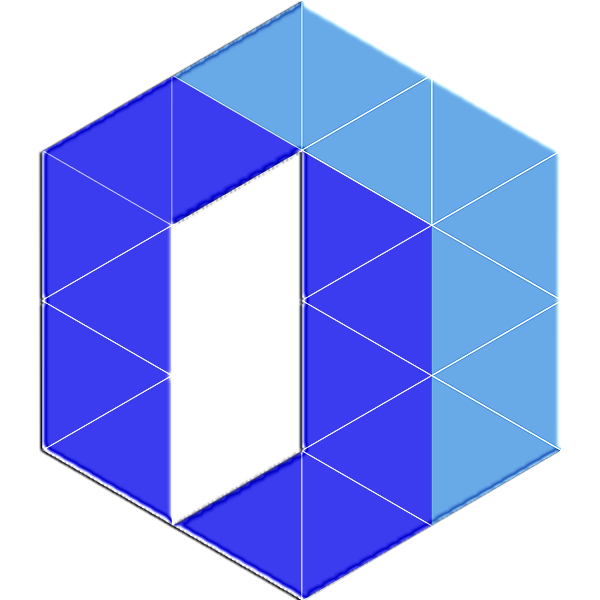
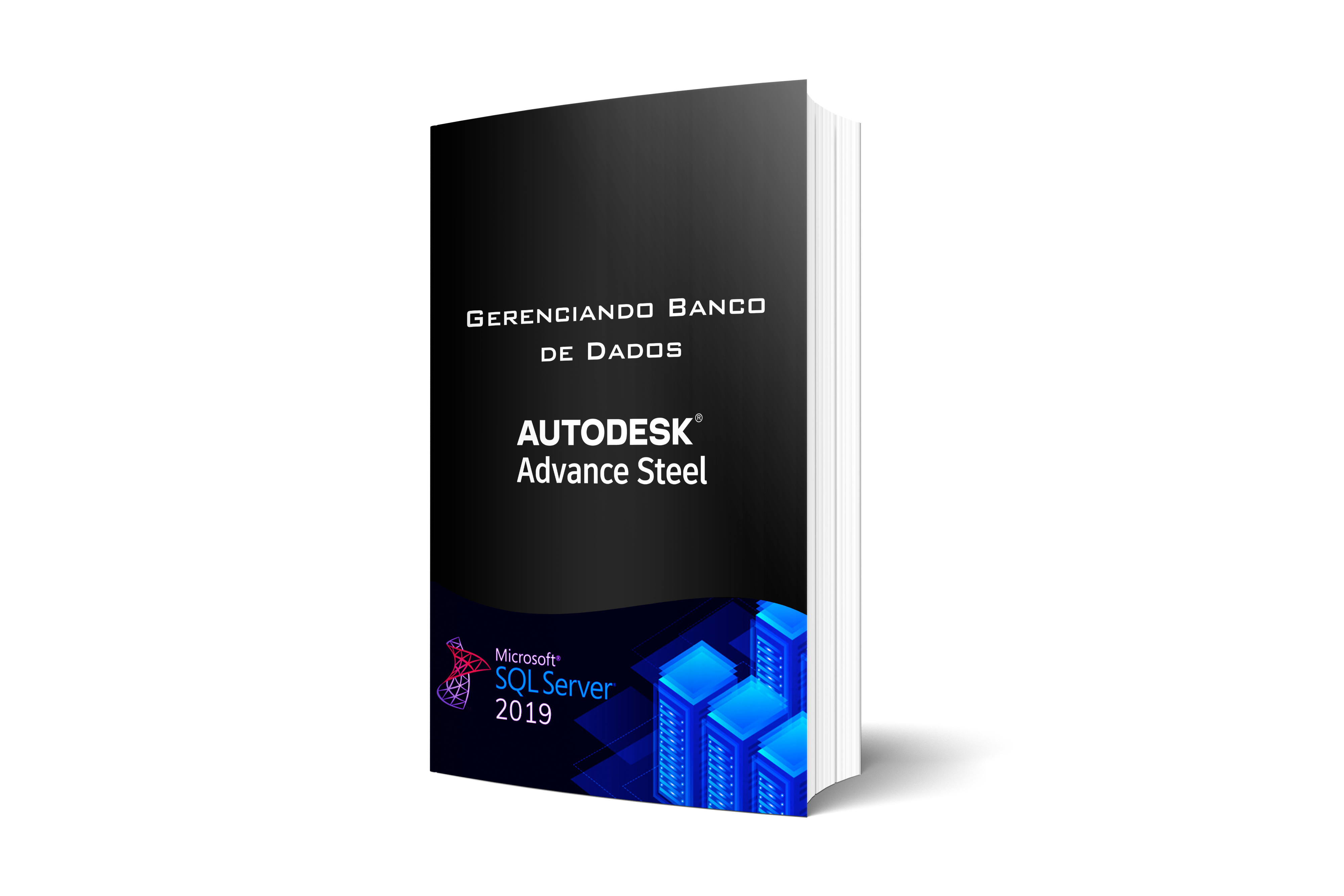



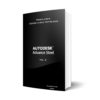
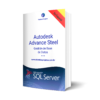
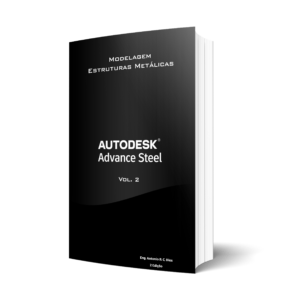

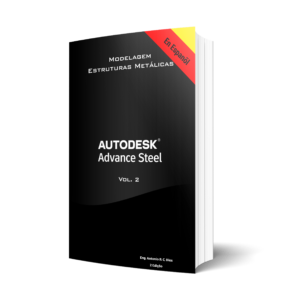


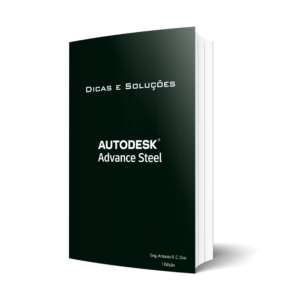
Avaliações
Não há avaliações ainda.